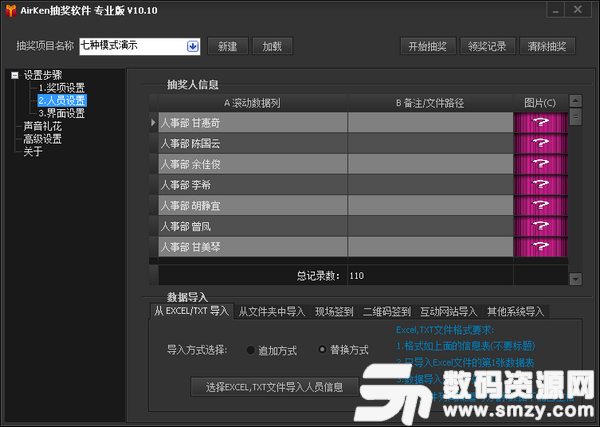


/中文/

/中文/

/中文/

/中文/

/中文/

/中文/

/中文/

/中文/

/中文/

/中文/
 Todo清單v2.0.0官方版
Todo清單v2.0.0官方版 京東自動搶券v1.50免費版
京東自動搶券v1.50免費版 Everything官方版v1.4.1.998最新版
Everything官方版v1.4.1.998最新版 LOL英雄聯盟角色變大工具v1.0 綠色防封版
LOL英雄聯盟角色變大工具v1.0 綠色防封版 美圖秀秀64位最新版v6.4.2.0 官方版
美圖秀秀64位最新版v6.4.2.0 官方版 福昕pdf編輯器去水印綠色版(圖像處理) v9.2 最新版
福昕pdf編輯器去水印綠色版(圖像處理) v9.2 最新版 微軟必應詞典官方版(翻譯軟件) v3.5.4.1 綠色版
微軟必應詞典官方版(翻譯軟件) v3.5.4.1 綠色版 搜狗輸入法電腦最新版(輸入法) v9.3.0.2941 官方版
搜狗輸入法電腦最新版(輸入法) v9.3.0.2941 官方版 網易音樂(音樂) v2.5.5.197810 電腦版
網易音樂(音樂) v2.5.5.197810 電腦版  WPS Office 2019 電腦版(WPS Office ) 11.1.0.8919全能完整版
WPS Office 2019 電腦版(WPS Office ) 11.1.0.8919全能完整版專業的抽獎軟件有哪些可以推薦介紹呢?要求操作性能比較強。airken抽獎軟件官方版是一款很實用的抽獎工具,同時擁有絕對的公平、公開、公正性,airken抽獎軟件下載成功後就可以安裝了。
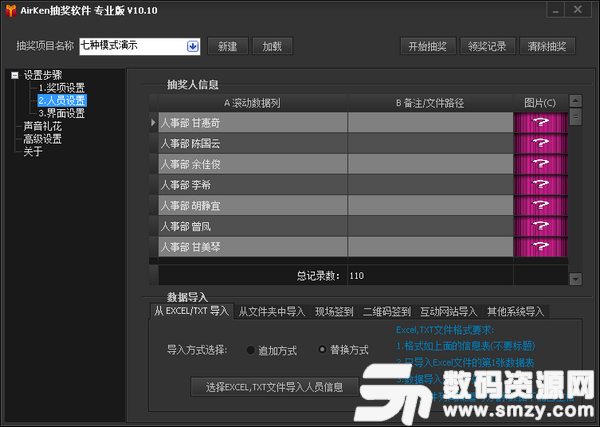
AirKen抽獎軟件具有美觀的界麵,靈活的布局,低資源高效率的設計,抽獎過程完全自主控製。
界麵布局自定義設定,滿足各個場合需求
每個獎項背景可自定義,給你最大的靈活空間可以達到你想要的任何界麵效果
滾動支持圖片,文字,或圖片+文字的單點,多點,混合自動排版
支持抽尾號模式,便於大批量抽取中獎名單
支持分列抽取,如先抽部門再抽員工
支持備選入圍模式,如先抽一部分名單,再在這些名單中抽中獎人
獎項設置
1、點擊“獎項設置”進入獎項編輯頁麵;
2、按照抽獎獎項進行編輯,填寫“獎項名稱”“獎品名稱”“獎項數量”“同時抽取個數”等設置參數;例:三等獎中中獎數量為6個,需要分兩次抽取,那麼同時抽取個數為3,如三等獎隻抽取一次,那麼同時抽取個數為6;
3、如果想要抽取不同的獎項時使用不同的抽獎背景,編輯每個獎項時可在“獎項背景圖片”那裏選擇不同的抽獎背景;
4、如果獎項有獎品圖片可以選擇相應的圖片進行導入;
5、抽獎模式有7種,分別是普通、單點滾動、入圍、抽尾號、分列抽取、馬賽克、慢慢停止模式,可根據不同的抽獎要求選擇,可以隻選擇一種模式,也可以不同獎項選擇不同的模式進行抽獎;
6、抽取條件可以實現不同層次的內定、範圍內中獎,這個請參考單獨的教程文章;
7、如果是第一次編輯獎項或者是新設獎項請點擊“新增保存”,如果是在原有的獎項上進行修改點擊“編輯保存”。
8、獎項抽取順序是從上到下,如果需要調整抽獎順序通過“上移”,“下移”按鈕進行調整。
人員設置
1、點擊“人員設置”進入編輯頁麵,點擊導入鍵導入人員信息;格式樣本如下:
2、“滾動數據列”是在抽獎界麵顯示的信息,可以隻填名稱,也可以加填所在部門,號碼等任意字符;
3、“備注/文件路徑”隻在領獎記錄中可見,用以對名單進行備注。另一個用途是寫入一個文件的路徑,如:照片、視頻剪輯、祝福錄音等文件的路徑(路徑在抽獎軟件目錄時可隻寫相對路徑),在抽獎過程中,抽出名單後可右鍵調出該中獎人員相應的視頻、錄音或圖片加以展示;如果需要導入B列信息可在相應的Excel的B列填寫相應信息。
4、“條件標識”是用於條件抽獎的,具體使用請參考單獨的條件抽獎教程;如需批量導入則把標識信息填寫在Excel的C列.
5、“圖片”也是可以在滾動數據中顯示,導入圖片建議使用 “從文件夾中導入” 的方式選中存放圖片的文件夾,抽獎軟件會自動把該文件夾中的圖片壓縮載入,圖片文件名會自動存放A列;
6、“導入方式選擇”有兩種選擇方式:如果是第一次導入用“替換方式”,如果追加了新名單信息,就可以用“追加方式”,這樣就隻會增加抽獎信息而不會覆蓋掉已有的導入信息;
7、“尺寸調整”設定一個最大長寬尺寸,如果導入的圖片大於該尺寸則自動調整圖片大小;傻瓜式一鍵處理.
8、“拍照”支持攝像頭拍攝,可直接在抽獎現場進行拍照導入後抽獎項目;
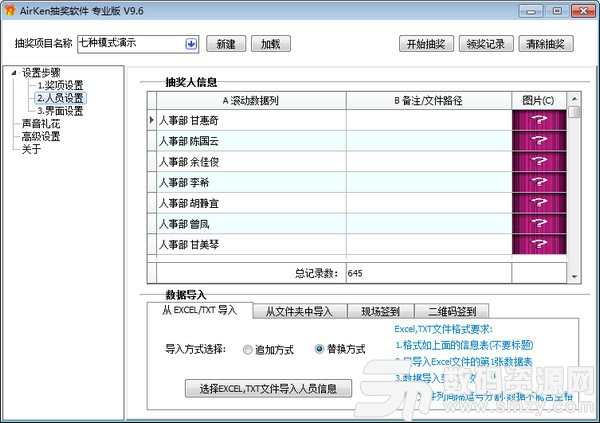


 HP LaserJet M1005掃描儀驅動免費版(惠普掃描儀驅動) 安裝板雜類工具
/ 119M
HP LaserJet M1005掃描儀驅動免費版(惠普掃描儀驅動) 安裝板雜類工具
/ 119M
 顯示器超頻軟件CRU(顯示器刷新率超頻) 免費版雜類工具
/ 451K
顯示器超頻軟件CRU(顯示器刷新率超頻) 免費版雜類工具
/ 451K
 7z壓縮包密碼破譯工具(忘記壓縮包密碼) v2018 免費版雜類工具
/ 0B
7z壓縮包密碼破譯工具(忘記壓縮包密碼) v2018 免費版雜類工具
/ 0B
 抖音最火音樂打包最新版雜類工具
/ 2G
抖音最火音樂打包最新版雜類工具
/ 2G
 中國地圖高清版大圖版免費版雜類工具
/ 25M
中國地圖高清版大圖版免費版雜類工具
/ 25M
 雲鵲醫電腦版(雲鵲醫官方PC客戶端) v12.3 最新版雜類工具
/ 31M
雲鵲醫電腦版(雲鵲醫官方PC客戶端) v12.3 最新版雜類工具
/ 31M
 多玩鍵盤連點器win10版(支持32/64位) v2.4 免費版雜類工具
/ 6M
多玩鍵盤連點器win10版(支持32/64位) v2.4 免費版雜類工具
/ 6M
 Synergy Pro激活碼(Synergy Pro注冊碼) v1.10.0 最新版雜類工具
/ 23M
Synergy Pro激活碼(Synergy Pro注冊碼) v1.10.0 最新版雜類工具
/ 23M
 抖音最好聽的99首歌曲全集(莉哥M歌二虎摩登兄弟) 完整版雜類工具
/ 78M
抖音最好聽的99首歌曲全集(莉哥M歌二虎摩登兄弟) 完整版雜類工具
/ 78M
 古龍小說全集完整版txt(古龍武俠小說合集) 免費版雜類工具
/ 16M
古龍小說全集完整版txt(古龍武俠小說合集) 免費版雜類工具
/ 16M
 HP LaserJet M1005掃描儀驅動免費版(惠普掃描儀驅動) 安裝板雜類工具
/ 119M
HP LaserJet M1005掃描儀驅動免費版(惠普掃描儀驅動) 安裝板雜類工具
/ 119M
 顯示器超頻軟件CRU(顯示器刷新率超頻) 免費版雜類工具
/ 451K
顯示器超頻軟件CRU(顯示器刷新率超頻) 免費版雜類工具
/ 451K
 7z壓縮包密碼破譯工具(忘記壓縮包密碼) v2018 免費版雜類工具
/ 0B
7z壓縮包密碼破譯工具(忘記壓縮包密碼) v2018 免費版雜類工具
/ 0B
 抖音最火音樂打包最新版雜類工具
/ 2G
抖音最火音樂打包最新版雜類工具
/ 2G
 中國地圖高清版大圖版免費版雜類工具
/ 25M
中國地圖高清版大圖版免費版雜類工具
/ 25M
 雲鵲醫電腦版(雲鵲醫官方PC客戶端) v12.3 最新版雜類工具
/ 31M
雲鵲醫電腦版(雲鵲醫官方PC客戶端) v12.3 最新版雜類工具
/ 31M
 多玩鍵盤連點器win10版(支持32/64位) v2.4 免費版雜類工具
/ 6M
多玩鍵盤連點器win10版(支持32/64位) v2.4 免費版雜類工具
/ 6M
 Synergy Pro激活碼(Synergy Pro注冊碼) v1.10.0 最新版雜類工具
/ 23M
Synergy Pro激活碼(Synergy Pro注冊碼) v1.10.0 最新版雜類工具
/ 23M
 抖音最好聽的99首歌曲全集(莉哥M歌二虎摩登兄弟) 完整版雜類工具
/ 78M
抖音最好聽的99首歌曲全集(莉哥M歌二虎摩登兄弟) 完整版雜類工具
/ 78M
 古龍小說全集完整版txt(古龍武俠小說合集) 免費版雜類工具
/ 16M
古龍小說全集完整版txt(古龍武俠小說合集) 免費版雜類工具
/ 16M